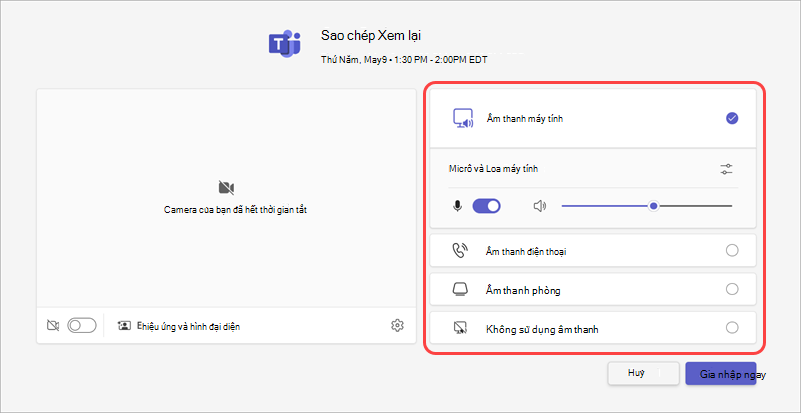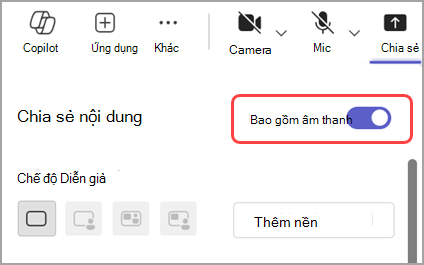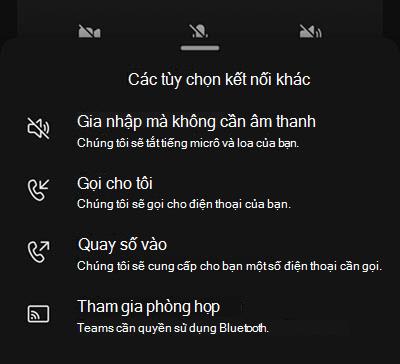Quản lý cài đặt âm thanh trong cuộc họp Microsoft Teams
Trong Teams, dễ dàng điều chỉnh cài đặt âm thanh của bạn trước và trong cuộc gọi hoặc cuộc họp.
Lưu ý: Đảm bảo rằng cài đặt âm thanh thiết bị của bạnvà cài đặt âm thanh trình duyệt được đặt cấu hình để cung cấp cho Teams quyền truy cập vào loa và micrô của thiết bị.
Thay đổi nguồn âm thanh
Khi tham gia cuộc họp Teams, bạn có thể chọn nguồn âm thanh từ màn hình trước khi tham gia cuộc họp. Cài đặt âm thanh khả dụng sẽ khác nhau tùy theo nguồn bạn chọn.
Nếu bạn đang tham gia từ ứng dụng Teams trên máy tính, bạn có thể chọn từ một số tùy chọn nguồn âm thanh trước khi tham gia.
|
Nguồn âm thanh |
Khi bạn chọn mục này... |
|---|---|
|
Âm thanh máy tính |
Loa và micrô mặc định của máy tính của bạn sẽ được sử dụng trong cuộc họp. |
|
Âm thanh điện thoại |
Micrô điện thoại và loa của bạn sẽ là nguồn âm thanh của bạn trong cuộc họp. Sau khi tham gia, bạn sẽ có hai tùy chọn:
Bạn vẫn có thể tham gia cuộc họp từ thiết bị mà bạn đã gia nhập từ đó, nhưng thiết bị đó sẽ bị tắt tiếng và micrô và loa điện thoại của bạn sẽ là nguồn âm thanh. |
|
Âm thanh phòng |
Bạn sẽ thêm hoặc chọn một phòng họp từ menu thả xuống. Hệ thống âm thanh của phòng sẽ là nguồn âm thanh cuộc họp của bạn. |
|
Không sử dụng âm thanh |
Bạn sẽ tham gia cuộc họp tắt tiếng. |
Nếu bạn chọn một nguồn âm thanh khác ngoài Âm thanh máy tính, bạn có thể chọn chuyển trở lại âm thanh máy tính trong cuộc họp bằng cách chọn Bật tiếng
Thay đổi cài đặt loa và micrô
Điều chỉnh cài đặt loa và micrô trong cài đặt Teams hoặc khi bạn tham gia cuộc họp Teams. Bạn có thể thay đổi thiết đặt trước khi gia nhập hoặc trong khi bạn đang họp.
Lưu ý: Một số thiết đặt âm thanh có thể không sẵn dùng tùy thuộc vào các chính sách do người tổ chức cuộc họp hoặc người quản trị CNTT của bạn đặt.
Trong Teams
Để mở cài đặt thiết bị âm thanh của bạn:
-
Trong Teams, chọn Cài đặt và hơn thế
-
Chọn Thiết bị
-
Trong Thiết bị, chọn Quản lý thiết bị để kết nối hoặc ngắt kết nối thiết bị âm thanh của bạn.
-
Trong cài đặt Âm > âm thanh
-
Chọn loa đã kết nối mà bạn muốn sử dụng từ menu thả xuống Loa.
-
Chọn micrô được kết nối mà bạn muốn sử dụng từ menu thả xuống Micrô.
-
Bật nút bật tắt Tự động điều chỉnh độ nhạy micrô để đảm bảo mọi người nghe thấy bạn ở mức âm lượng trong cuộc họp.
-
Bật nút Đồng bộ hóa thiết bị để đồng bộ thiết bị âm thanh Teams của bạn và sử dụng tất cả các nút của thiết bị trong cuộc họp.
-
-
Chọn Thực hiện cuộc gọi thử
-
Trong Khử nhiễu:
-
Chọn Chỉ tiếng ồn nền để ngăn tiếng ồn xung quanh bạn và giảm thiểu sự gián đoạn trong khi gọi điện.
-
Chọn Cách âm để chặn các giọng nói khác có thể đi qua micrô của bạn và đảm bảo những người khác trong cuộc họp chỉ nghe thấy giọng nói của bạn.
Lưu ý: Thao tác này yêu cầu tạo cấu hình giọng nói nếu bạn không sử dụng tai nghe.
-
-
Bật nút bật tắt Chế độ nhạc có độ trung thực cao để phát nhạc trong cuộc họp Teams. Để tìm hiểu thêm, xem mục Sử dụng chế độ nhạc có độ trung thực cao để phát nhạc trong Microsoft Teams.
-
Bật nút bật tắt Âm thanh không gian để trải nghiệm âm thanh chân thực hơn trong cuộc họp Teams của bạn. Để tìm hiểu thêm, xem mục Âm thanh không gian trong các cuộc họp Microsoft Teams.
Đang họp
Thay đổi thiết đặt âm thanh từ màn hình trước khi gia nhập cuộc họp hoặc trong cửa sổ cuộc họp sau khi bạn gia nhập.
Để truy nhập cài đặt âm thanh từ màn hình trước khi nối:
-
Tham gia cuộc họp từ lịch Teams của bạn.
-
Trên màn hình nối trước, chọn nguồn âm thanh của bạn.
-
Nếu bạn chọn Âm thanh máy tính, hãy chọn Cài đặt âm
-
-
Chọn Tham gia ngay.
Để truy nhập cài đặt âm thanh sau khi bạn gia nhập cuộc họp:
-
Trong điều khiển cuộc họp, chọn Micrô
-
Chọn mũi tên thả xuống bên cạnh Micrô cho các cài đặt khác. Để xem cài đặt âm thanh nâng cao, hãy chọn Cài đặt âm thanh khác.
Những thay đổi thiết đặt âm thanh được thực hiện trong cuộc họp sẽ có hiệu lực ngay lập tức.
Chia sẻ âm thanh trong khi chia sẻ màn hình
Nếu bạn đang chia sẻ màn hình của bạn trong cuộc họp, bạn có thể bao gồm âm thanh để cho phép người khác nghe thấy những gì đang phát trên màn hình chia sẻ của bạn.
Để chia sẻ âm thanh trong khi chia sẻ màn hình:
-
Tham gia cuộc họp Teams.
-
Chọn Chia sẻ
-
Bật nút bật/tắt Bao gồm âm thanh.
-
Chọn cửa sổ bạn muốn chia sẻ để bắt đầu chia sẻ màn hình. Người dự sẽ có thể nghe âm thanh từ nội dung trên màn hình đó trong khi bạn chia sẻ.
Thay đổi nguồn âm thanh
Khi tham gia cuộc họp Teams, bạn có thể chọn nguồn âm thanh từ màn hình trước khi tham gia cuộc họp. Cài đặt âm thanh khả dụng sẽ khác nhau tùy theo nguồn bạn chọn.
Lưu ý: Đảm bảo rằng cài đặt âm thanh trên thiết bị của bạn được đặt cấu hình để cung cấp cho Teams quyền truy nhập vào loa và micrô của thiết bị.
Nếu bạn đang tham gia cuộc họp Teams từ thiết bị di động, thiết bị của bạn sẽ là nguồn âm thanh mặc định của bạn. Trước khi gia nhập, bạn có thể thay đổi nguồn âm thanh của mình bằng cách gõ nhẹ vào Xem thêm tùy chọn gia nhập trên màn hình trước khi gia nhập cuộc họp.Bạn có thể chọn từ một số tùy chọn nguồn âm thanh.
|
Nguồn âm thanh |
Khi bạn chọn mục này... |
|---|---|
|
Gia nhập mà không cần âm thanh |
Bạn sẽ ngay lập tức tham gia cuộc họp khi micrô và loa trên thiết bị của bạn bị tắt tiếng. |
|
Gọi cho tôi |
Bạn sẽ được nhắc nhập số điện thoại vào một thiết bị khác. Gõ nhẹ vào Gọi để nhận cuộc gọi trên thiết bị đó để kết nối bạn với cuộc họp Teams.Thiết bị bạn gọi sẽ là nguồn âm thanh cho cuộc họp đó, nhưng bạn sẽ có thể tham gia vào các chức năng khác của cuộc họp, chẳng hạn như trò chuyện và chia sẻ nội dung, từ thiết bị mà bạn đã gia nhập ban đầu. |
|
Quay số vào |
Bạn sẽ được cung cấp số điện thoại để quay số vào cuộc họp từ đó. Khi bạn gõ nhẹ vào Gọi, bạn sẽ được nhắc gọi cuộc họp Teams thông qua thiết bị di động của bạn. Lưu ý: Nếu bạn quay số vào với tư cách người tổ chức cuộc họp, bạn sẽ cần nhập mã PIN cuộc họp của mình để tham gia. Nếu bạn quay số vào với tư cách người dự, bạn sẽ được đặt ở phòng đợi cho đến khi ai đó cho phép bạn vào cuộc họp. |
|
Tham gia phòng họp |
Bạn sẽ được nhắc thêm hoặc chọn một phòng họp để tham gia từ đó. Gõ nhẹ Gia nhập để gia nhập cuộc họp.Khi bạn gia nhập từ phòng họp, hệ thống âm thanh của phòng sẽ là nguồn âm thanh cuộc họp của bạn. |
Tắt tiếng và bật tiếng micrô của bạn
Trước cuộc họp
-
Nhấn vào một cuộc họp trên Lịch Teams của bạn.
-
Nhấn vào Tham gia.
-
Trên màn hình trước khi gia nhập cuộc họp:
-
Gõ nhẹ micrô
-
Gõ nhẹ micrô
-
-
Nhấn vào Tham gia ngay.
Trong cuộc họp
-
Trong điều khiển cuộc họp:
-
Gõ nhẹ micrô
-
Gõ nhẹ micrô
-
Thay đổi loa của bạn
Trước cuộc họp
-
Nhấn vào một cuộc họp trên Lịch Teams của bạn.
-
Nhấn vào Tham gia.
-
Gõ nhẹ biểu
-
Nhấn vào loa bạn muốn sử dụng.
-
Nhấn vào Tham gia ngay.
Trong cuộc họp
-
Trong điều khiển cuộc họp, gõ nhẹ Biểu tượng
-
Nhấn vào loa bạn muốn sử dụng.
-
Gõ nhẹ vào Tắt âm thanh để tắt micrô và loa của bạn.
Chủ đề liên quan
Quản lý quyền âm thanh và video của người dự trong cuộc họp Microsoft Teams